MacOS Sierra, Mac'in tanımlanmayan geliştiricilerin uygulamalarını işleme biçimini değiştirdi. Artık OS X'in önceki sürümlerinden daha fazla uygulama yüklemesi daha zor, ancak Sierra'nın engellerini aşmanın yolları var. Çünkü bazen Apple'ın tanımlayamadığı ancak güvendiğiniz ve bildiğiniz bir güvenlik uygulaması yüklemeniz gerekir.
Sistem Tercihleri> Güvenlik ve Gizlilik bölümüne gidip Genel sekmesini tıklarsanız, indirilen Uygulamalara izin ver için yalnızca iki seçenek görürsünüz: App Store veya App Store ve tanımlanmış geliştiriciler. Üçüncü bir seçenek - Her Yerde - artık teklif edilmemektedir.
Uygulamaların herhangi bir yerden indirilmesine izin veremezseniz, Apple'ın tanımadığı geliştiricilerin uygulamalarını nasıl indirip yükleyebilirsiniz? Üç yolu sayıyorum:
1. Control tuşunu basılı tutup tıklatın
Finder'ı açın ve yüklemek istediğiniz uygulamayı bulun. Ardından, Kontrol tuşuna basın ve uygulamayı açmak için tıklayın . Bu, Sierra'nın kaynağı hakkındaki rezervasyonlarını geçersiz kılmanıza yardımcı olacak bir iletişim kutusu açmak için Aç'ı seçebileceğiniz sağ tıklamalı bir içerik menüsü açar.

2. Yine de Aç
Sierra bir uygulamayı açmanızı engellediğinde, uygulamayı Sistem Tercihleri'ndeki Güvenlik ve Gizlilik panelindeki Genel sekmesinde listeler. Bu panele gidin; istisna oluşturmak ve yüklemek için Yine de Aç düğmesinin bulunduğu engellenen uygulamayı göreceksiniz.

3. Terminal komutu
Yukarıda belirtilen "Her Yerde" seçeneğini Sistem Tercihleri'ndeki Güvenlik ve Gizlilik paneline hızlı bir Terminal komutu ile geri getirebilirsiniz. Terminal'i açın ve şu komutu girin:
sudo spctl - yönetici-devre dışı bırakma
Sistem Tercihleri'ni bir sonraki açışınızda, "Her Yerde" seçeneği yalnızca listelenmekle kalmayacak, aynı zamanda herhangi bir kaynaktan uygulama yüklemenize de izin verecek. Bu sınırsız erişim sizi endişelendirmeye başlarsa, bu Terminal komutuyla rotayı tersine çevirebilir ve "Anywhere" seçeneğini gizleyebilirsiniz:
sudo spctl - yönetici etkinleştirmek
Daha fazlası için, bir Mac'teki indirmelerin ilerlemesini izlemenin 2 yolunu ve MacOS'ta keşfedilmeye değer 10 gizli özelliği sunuyoruz.


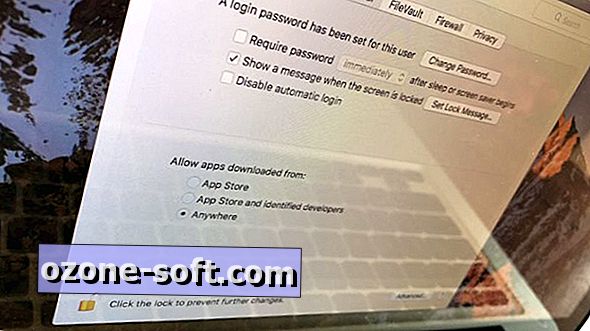










Yorumunuzu Bırakın